Cara Meningkatkan Tingkat Keterlibatan Pemberitahuan Push Anda
Diterbitkan: 2023-09-02Mencari panduan tentang cara meningkatkan tingkat keterlibatan pemberitahuan push dan mengembangkan bisnis Anda?
Anda pasti berada di tempat yang tepat.
Dalam artikel ini, kami akan menunjukkan cara menambahkan pemberitahuan push ke situs Anda, membuat kampanye push bertarget pertama dengan tingkat keterlibatan tinggi, dan mengirimkannya. Semua ini tanpa coding apa pun, dan dalam waktu kurang dari 10 menit.
Kedengarannya bagus? Mari selami!
Cara Mulai Meningkatkan Tingkat Keterlibatan Pemberitahuan Push
Memasang pemberitahuan push ke situs web tidaklah sulit. Namun ini memiliki beberapa langkah dan Anda sebaiknya mengikuti panduan ini langkah demi langkah.
Jangan melompat ke depan kapan pun dan Anda akan baik-baik saja.
Sebelum Anda membuat kampanye pemberitahuan push selamat datang, Anda harus memilih layanan pemberitahuan push. Layanan pemberitahuan push adalah perangkat lunak yang memungkinkan Anda membuat kampanye push tanpa pengkodean apa pun.
Kami merekomendasikan penggunaan PushEngage.
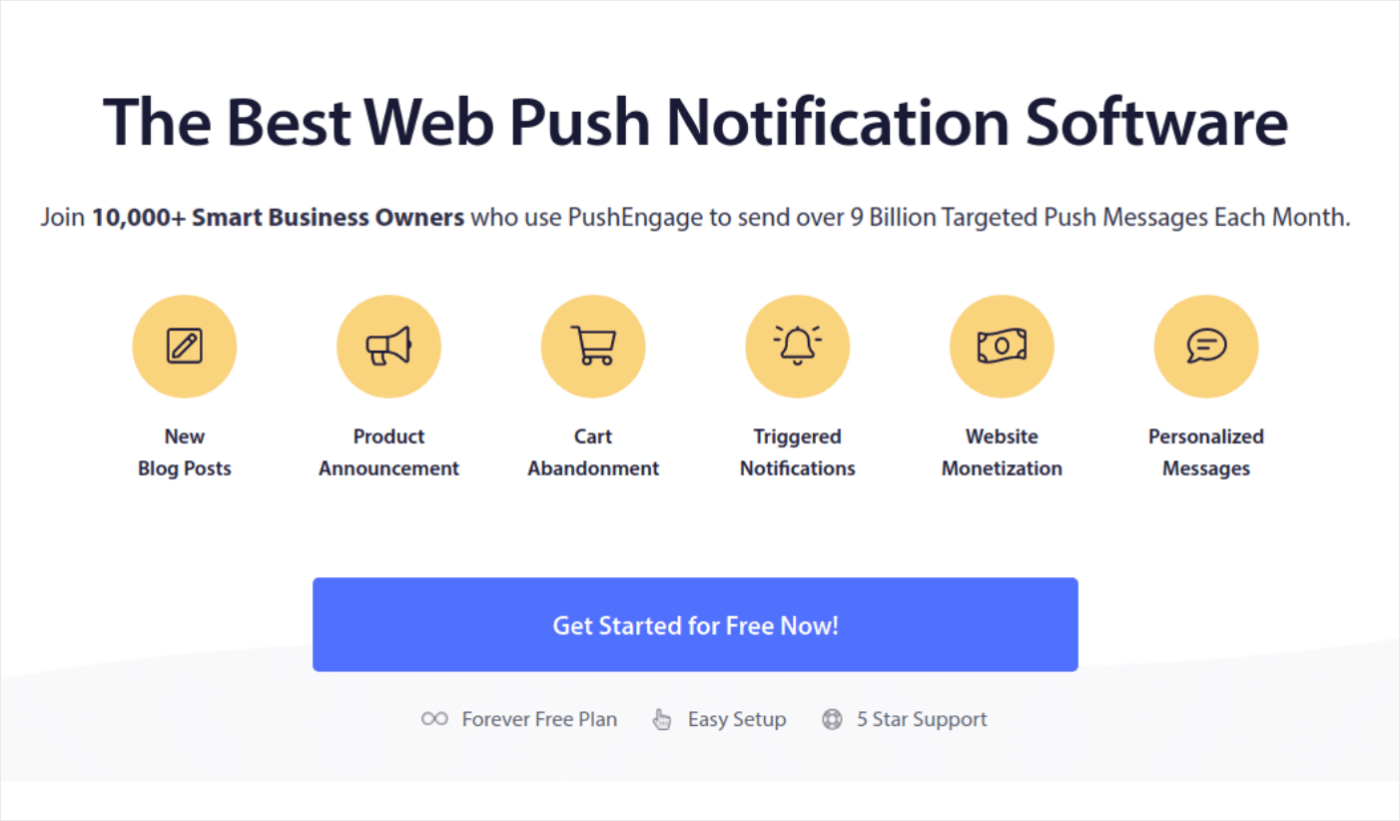
PushEngage adalah plugin notifikasi push #1 di dunia.
Pemberitahuan push membantu Anda meningkatkan lalu lintas dan keterlibatan situs web dengan autopilot. Dan jika Anda menjalankan toko online, PushEngage juga membantu Anda meningkatkan penjualan dengan membantu Anda membuat pemberitahuan push eCommerce otomatis.
Anda dapat memulainya secara gratis, tetapi jika Anda serius ingin mengembangkan bisnis, Anda sebaiknya membeli paket berbayar. Selain itu, sebelum membeli layanan pemberitahuan push apa pun, Anda harus membaca panduan mengenai biaya pemberitahuan push ini.
Berikut sekilas apa yang Anda dapatkan dengan PushEngage:
- Kampanye otomatis dengan konversi tinggi
- Berbagai opsi penargetan dan penjadwalan kampanye
- Pelacakan sasaran dan analisis tingkat lanjut
- Pengujian A/B cerdas
- Manajer Kesuksesan yang Berdedikasi
Anda akan melihat bahwa PushEngage adalah pilihan terbaik jika Anda ingin membangun lalu lintas, keterlibatan, dan penjualan untuk bisnis Anda. Dan jika anggaran Anda terbatas, Anda selalu bisa sedikit berkreasi dengan pemberitahuan push Anda.
CATATAN: Jika Anda menjalankan situs WordPress, Anda harus menginstal dan mengaktifkan plugin PushEngage WordPress.
Ayo pergi!
Langkah #1: Buat Akun PushEngage Gratis
Buka PushEngage dan klik Mulai Gratis Sekarang:
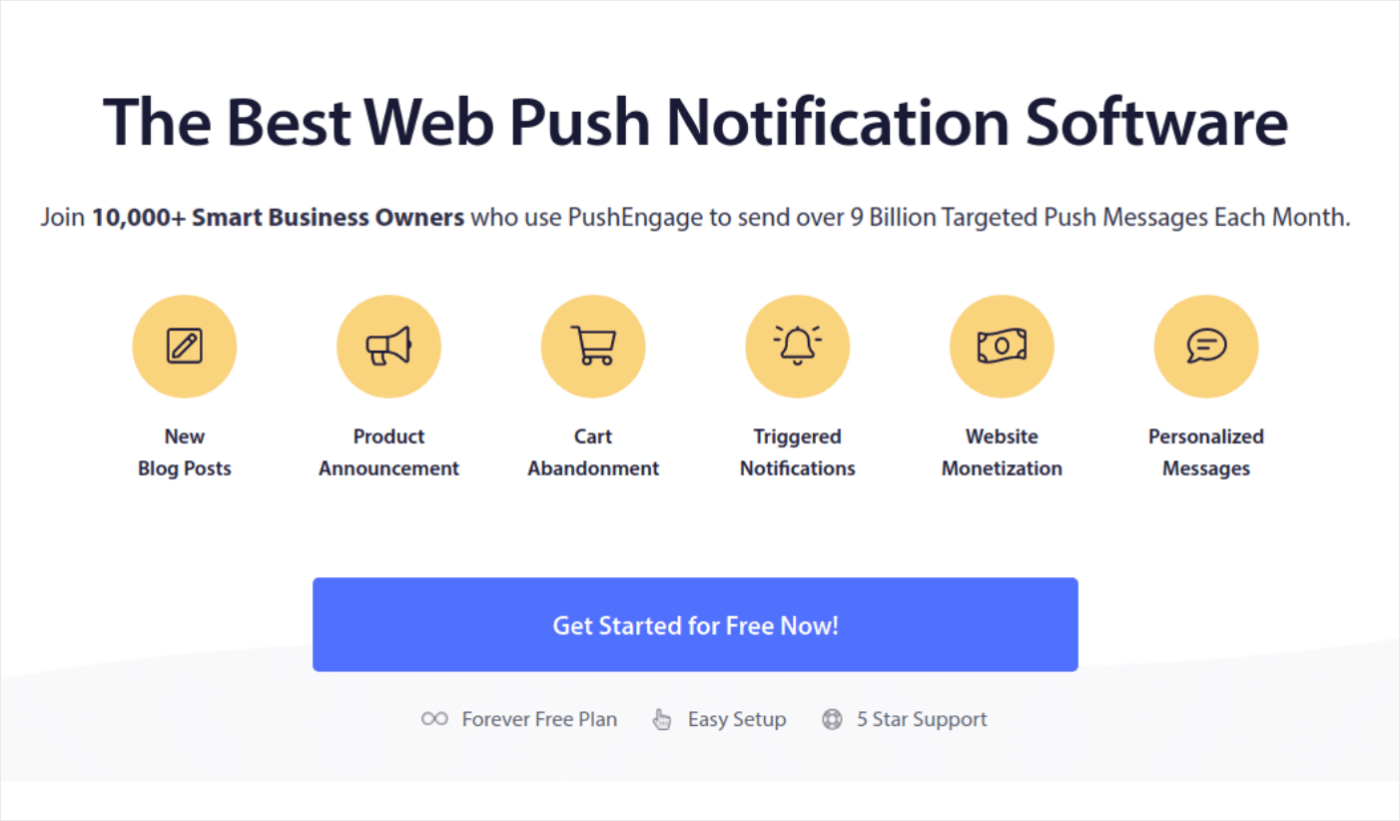
Anda dapat memulai dengan paket gratis. Namun jika Anda ingin mengirimkan pemberitahuan push yang ditargetkan, Anda harus memilih Rencana Pertumbuhan. Setelah Anda mengetahui paket mana yang Anda inginkan, klik Memulai untuk membuat akun PushEngage Anda.
Langkah #2: Mendaftar ke PushEngage
Sekarang, saatnya membuat akun PushEngage Anda. Mulailah dengan mendaftar dengan alamat email atau ID Gmail:
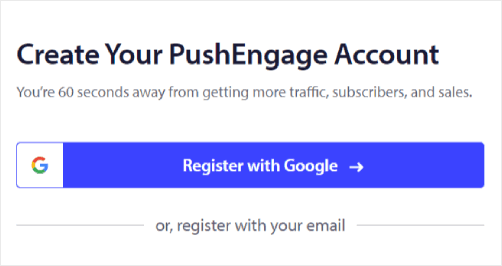
Kemudian, isi detail akun Anda:
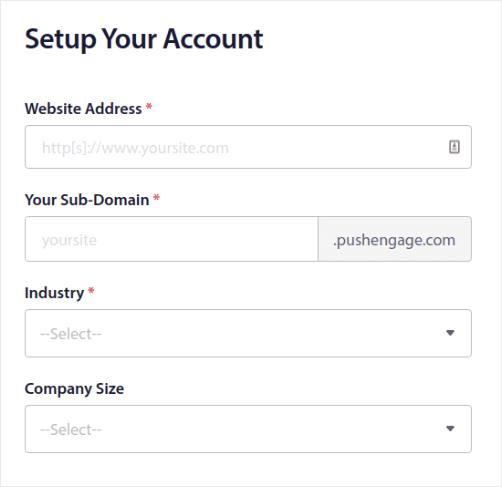
Dan tambahkan informasi kartu kredit Anda untuk membeli paket Anda:
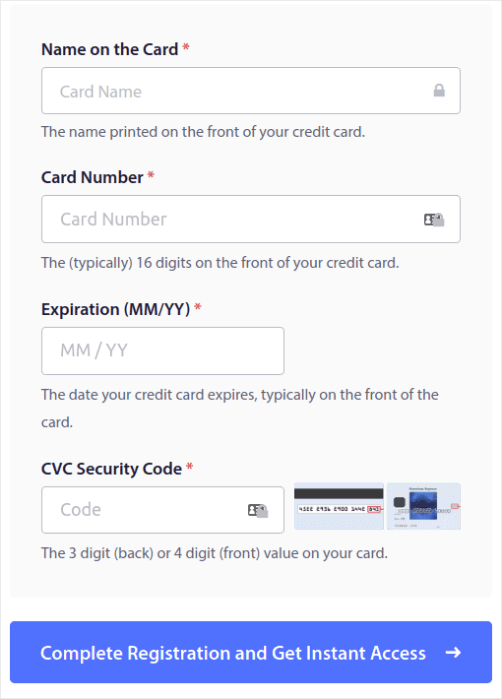
Jika Anda memilih akun gratis, maka kartu kredit Anda tidak akan dikenakan biaya apa pun sampai Anda memilih untuk meningkatkan paket Anda. Dan sekarang, Anda siap untuk mendapatkan akses ke dasbor PushEngage Anda. Cukup klik Selesaikan Pendaftaran dan Dapatkan Akses Instan .
Jika Anda pernah menggunakan OneSignal atau PushAlert sebelumnya, Anda akan melihat bahwa PushEngage memberi Anda pengalaman yang jauh lebih bersih dari dasbor. Dasbor OneSignal tidak dimaksudkan untuk kampanye tingkat lanjut. Untuk itu, Anda memerlukan API lebih dari plugin OneSignal.
Langkah #3: Instal Plugin WordPress untuk Mengukur Tingkat Keterlibatan Pemberitahuan Push Terbaik
CATATAN: Jika Anda tidak menjalankan situs WordPress, Anda harus membaca panduan instalasi kami untuk memulai.
Anda sudah selesai membuat akun Anda. Jadi, kunjungi dasbor PushEngage ketika Anda dapat melacak tingkat keterlibatan pemberitahuan push dan ikuti:
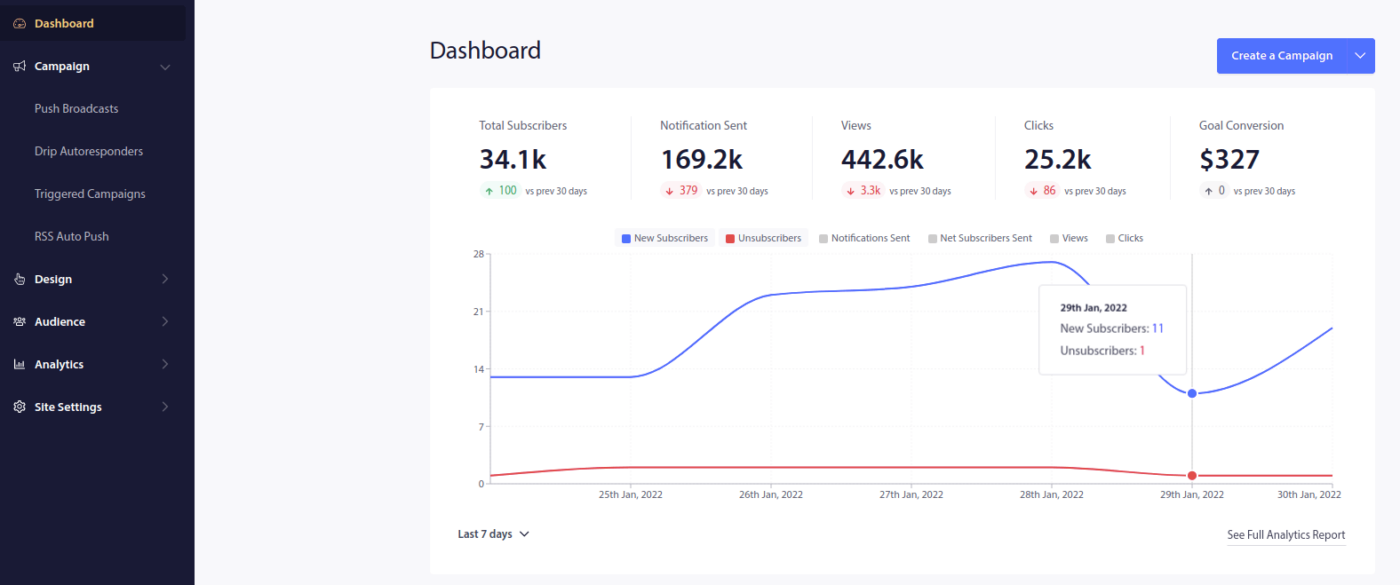
Klik pada Pengaturan Situs » Detail Situs dan klik tombol Klik Di Sini Untuk Instruksi Pengaturan :
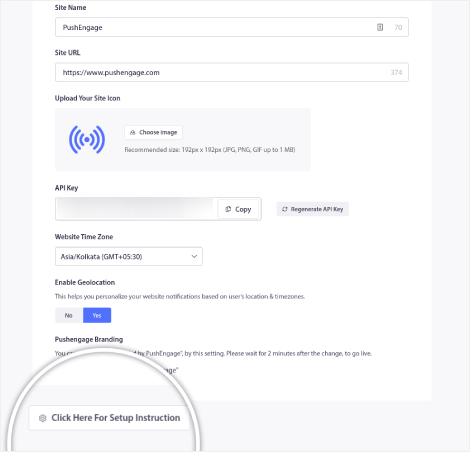
Klik pada tab WordPress dan klik tombol Instal Plugin PushEngage WordPress untuk menginstal plugin di situs web Anda.
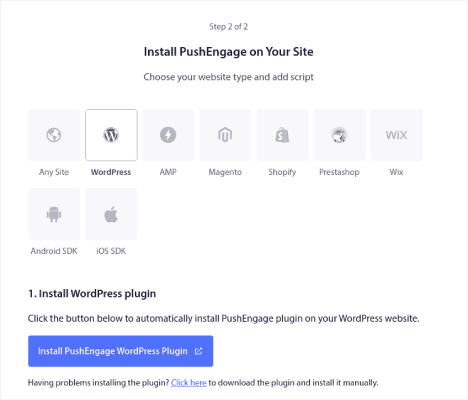
Inilah bagian kerennya: Saat Anda membuat akun PushEngage, Anda sudah menyinkronkan situs web Anda dengan akun PushEngage Anda. Jadi, klik tautan instalasi di dashboard PushEngage untuk menginstal plugin WordPress PushEngage secara otomatis ke situs web Anda.
Langkah #4: Hubungkan Situs WordPress Anda dengan PushEngage
Ketika Anda selesai menginstal dan mengaktifkan plugin PushEngage WordPress, Anda akan melihat wizard orientasi PushEngage:
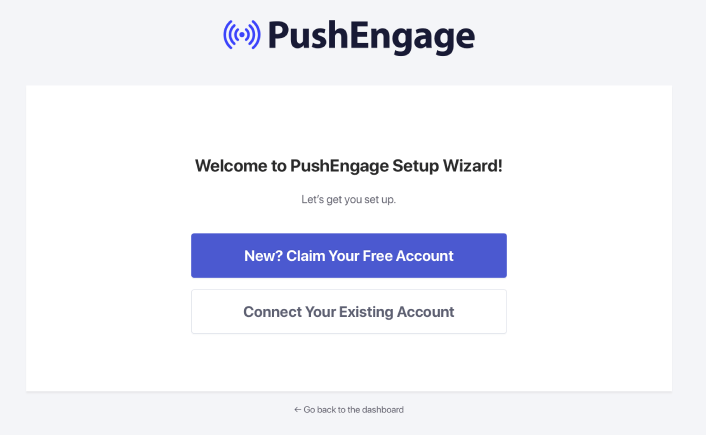
Panduannya cukup mudah. Jika Anda pengguna baru, klik Baru? Klaim Akun Gratis Anda . Dan jika Anda sudah mendaftar, klik Hubungkan Akun Anda yang Ada .
Selanjutnya, Anda dapat memilih situs Anda dari dropdown Pilih Situs di bawah Hubungkan situs terdaftar jika Anda sudah mendaftarkan situs saat mendaftar:
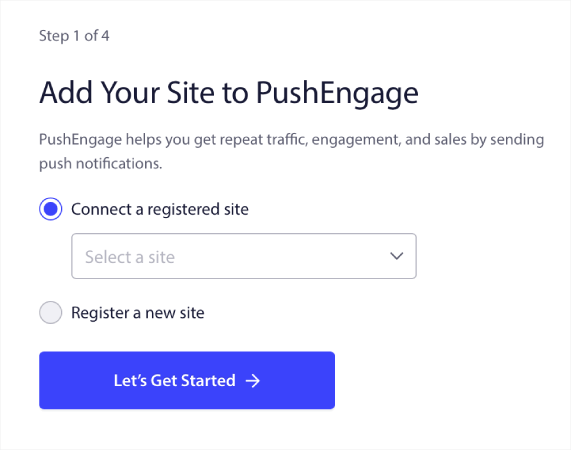
Atau, Anda dapat mengklik Daftarkan situs baru untuk menambahkan situs baru jika Anda memiliki paket harga Premium atau lebih tinggi. Pada langkah selanjutnya, wizard orientasi akan meminta Anda untuk menginstal plugin WordPress lain yang harus dimiliki.
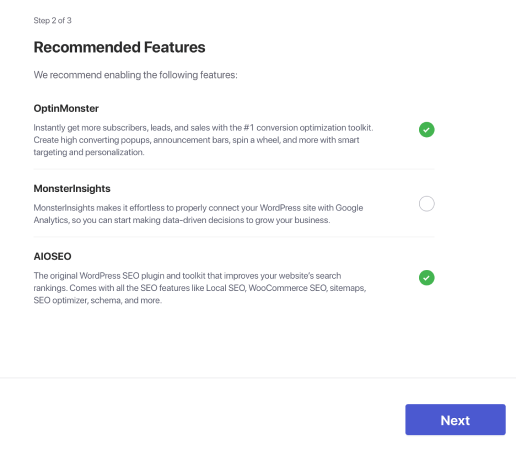
Jika Anda mengikuti setiap langkah dengan benar, Anda akan melihat pesan sukses dari wizard:
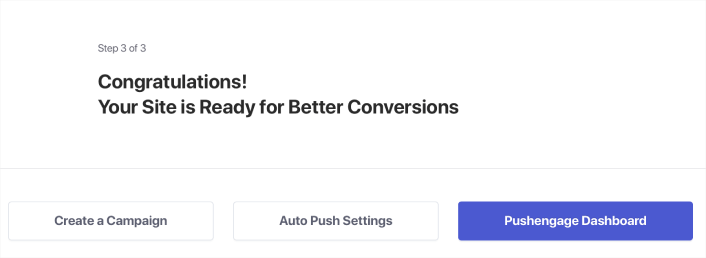
Anda sekarang siap membuat kampanye dan modal popup pemberitahuan push.
Tingkatkan Tingkat Keterlibatan Pemberitahuan Push dengan Personalisasi
Sebelum membuat kampanye, Anda harus menyiapkan segmen dan kelompok audiens untuk mengirim pesan push yang dipersonalisasi.
Tidak ada yang mengalahkan tingkat personalisasi yang bisa Anda peroleh dengan membuat segmen dan grup audiens untuk pelanggan pemberitahuan push Anda. Buka PushEngage » Audiens dan segera mulai membuat segmen dan grup audiens.
Pada tab Segmen , Anda dapat membuat segmen baru atau mengedit segmen yang sudah ada:
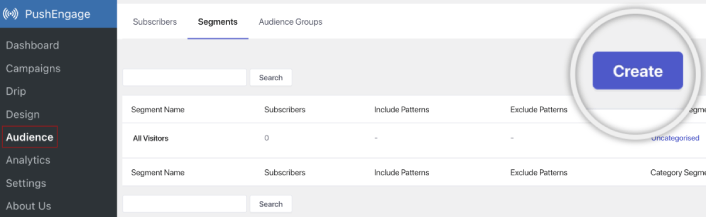
Dan jika Anda memerlukan personalisasi yang lebih mendalam, buat grup audiens di tab Grup Audiens :
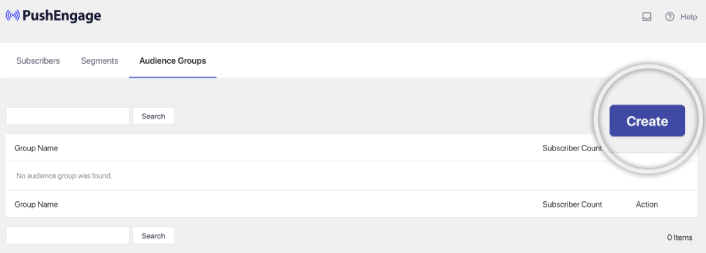
Jika Anda baru mengenal segmen pemberitahuan push dan pemberitahuan push yang dipersonalisasi, Anda harus membaca artikel kami tentang cara membuat segmen dan pengumuman kami tentang pengelompokan audiens tingkat lanjut.

Buat Pemberitahuan Push Bertarget dengan Tingkat Keterlibatan Tinggi
Buka dasbor PushEngage dan buka Kampanye » Drip Autoresponder dan klik Buat Drip Autoresponder Baru :

Kemudian, beri nama kampanye Anda (kami menyarankan sesuatu seperti Welcome Drip), dan di bawah Konten , pilih opsi yang mengatakan, “ Kirim pemberitahuan segera setelah pengguna berlangganan “):
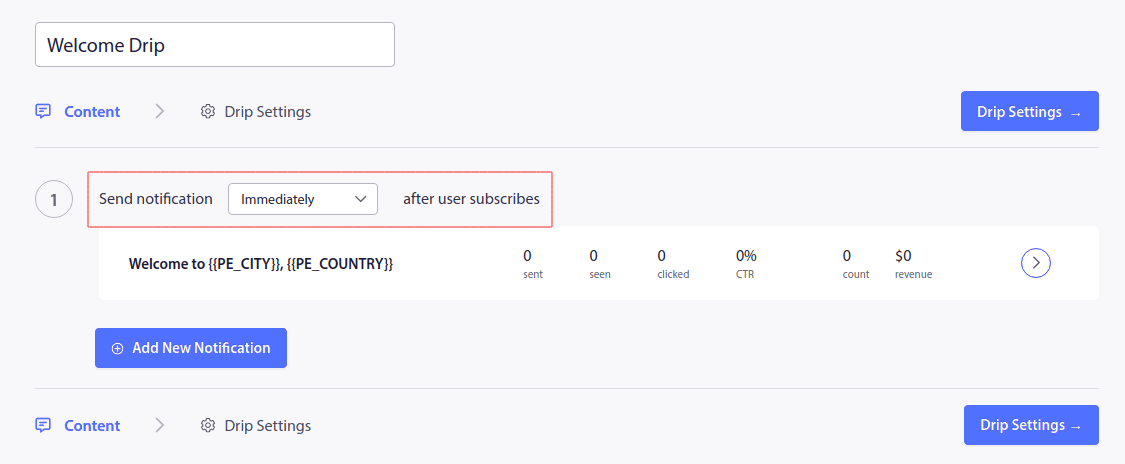
Pada titik ini, Anda dapat mengklik panah di sebelah notifikasi untuk mengedit konten notifikasi Anda.
Jika Anda memiliki paket Premium atau Perusahaan dengan PushEngage, Anda dapat menambahkan lebih dari satu notifikasi untuk membuat rangkaian pesan selamat datang otomatis. Cukup klik Tambahkan Pemberitahuan Baru dan edit kontennya.
Setelah selesai, klik Pengaturan Tetes dan pilih opsi untuk mengirimkan kampanye selamat datang Anda ke semua pelanggan:
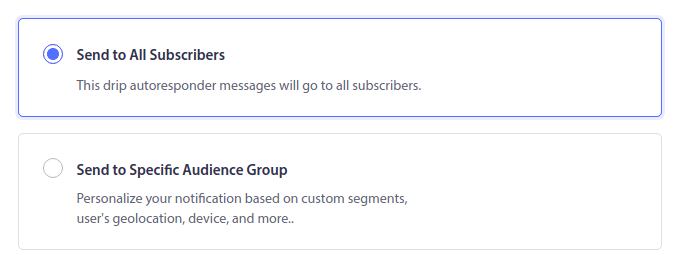
Kemudian, gulir ke bawah untuk mengatur parameter UTM Anda sendiri untuk melacak pemberitahuan push:
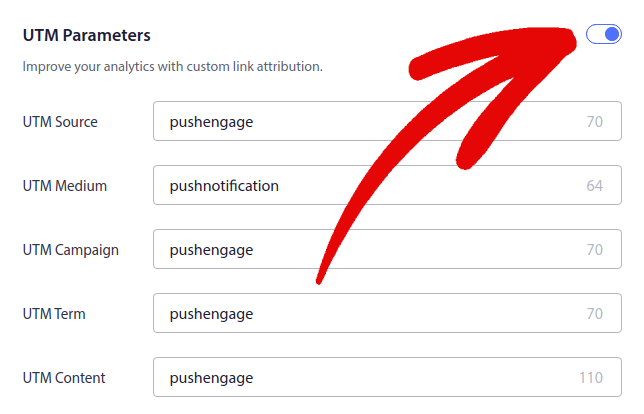
Dan setelah selesai, gulir kembali ke atas dan klik tombol Aktifkan Autoresponder :
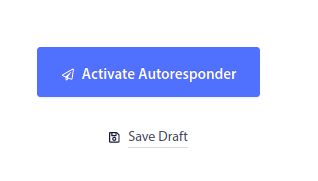
Dan Anda sudah selesai!
Cara Meningkatkan Tingkat Keterlibatan Pemberitahuan Push Siaran
Buka dasbor PushEngage Anda dan buka Kampanye » Siaran Push dan klik tombol Buat Siaran Push Baru :
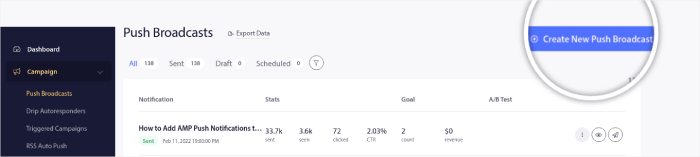
Di bawah tab Konten , tambahkan konten pemberitahuan push Anda:
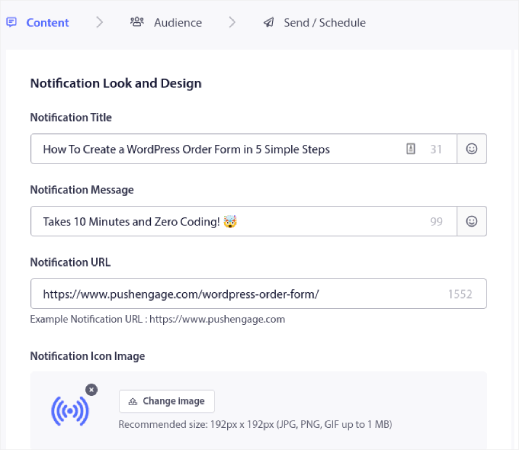
Dan Anda dapat menyiapkan pengujian A/B untuk meningkatkan rasio klik atau Anda dapat menjadwalkan siaran push untuk mendapatkan lebih banyak penayangan. Apa pun kasusnya, Anda harus memeriksa praktik terbaik pemberitahuan push kami untuk hasil terbaik.
Cara Membuat Modal Popup Notifikasi Push yang Menarik
Modal popup pemberitahuan push adalah jendela kecil yang muncul di atas antarmuka situs web atau aplikasi seluler untuk menampilkan pesan atau pemberitahuan kepada pengunjung situs web.
Modal popup dapat dipicu oleh berbagai peristiwa. Anda dapat mengatur popup agar dipicu pada kunjungan halaman, kedalaman gulir, dan bahkan pada tindakan khusus seperti klik tombol.
Biasanya, Anda akan melihat ajakan bertindak pada modal popup seperti “Berlangganan” atau “Izinkan” untuk mendapatkan persetujuan dari pengunjung agar mengirimkan pemberitahuan push kepada mereka. Jika Anda mengikuti tutorial ini, Anda dapat membuat popup seperti ini:
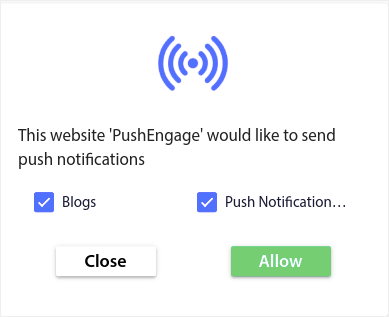
Anda dapat membuat modal popup yang dapat mengelompokkan pelanggan secara langsung atau membuat popup biasa yang hanya mengumpulkan pelanggan dengan atribut default seperti geolokasi dan browser.
Kembali ke dashboard WordPress Anda. Buka PushEngage » Desain :
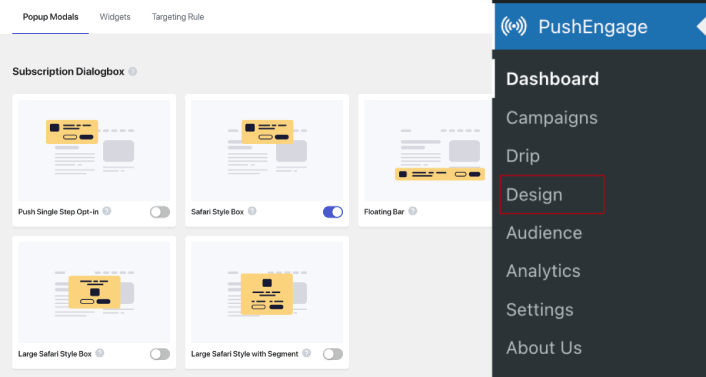
Dan Anda dapat mengatur modal popup sebanyak yang Anda mau. Tentu saja, Anda dapat memastikan bahwa mereka terpicu pada waktu yang berbeda di bawah Opsi Tampilan untuk setiap modal popup.
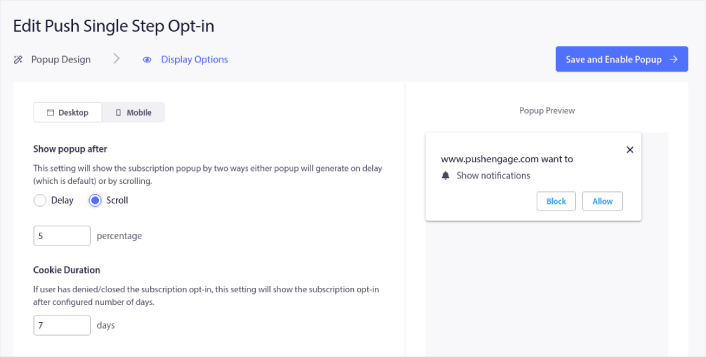
Idenya di sini adalah untuk memberikan pengunjung Anda alasan kuat untuk berlangganan. Jika Anda memerlukan bantuan untuk itu, lihat artikel kami tentang cara membuat keikutsertaan pemberitahuan push khusus.
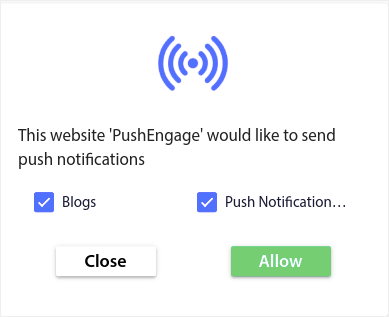
Dan jika Anda ingin membuat modal popup yang lebih bertarget, Anda dapat menggunakan aturan penargetan di bawah tab Aturan Penargetan :
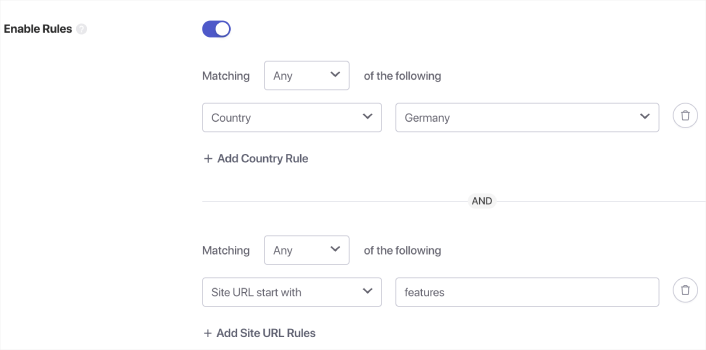
Ini adalah aturan penargetan global dan akan mendapatkan preferensi dibandingkan aturan penargetan untuk modal popup individual. Namun jika mau, Anda dapat membuat aturan penargetan yang kuat untuk setiap modal dengan mengeditnya.
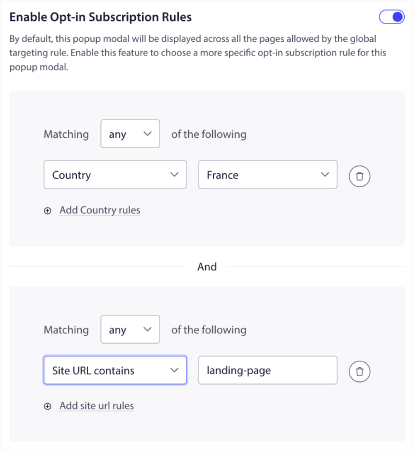
Misalnya, Anda dapat membuat modal popup dalam berbagai bahasa untuk menargetkan pengunjung dari berbagai negara.
Dan jika Anda ingin beberapa templat dengan rasio klik-tayang tinggi untuk memulai, Anda harus membaca artikel tentang keikutsertaan pemberitahuan push dengan konversi tinggi.
Apa yang Harus Dilakukan Sebelum Anda Mengirim Pemberitahuan Push yang Ditargetkan
Kamu hampir selesai.
Sebelum Anda mulai mengirimkan pemberitahuan push, Anda harus menyiapkan keikutsertaan berlangganan untuk situs web Anda. Keikutsertaan Anda akan mengubah pengunjung web menjadi pelanggan pemberitahuan push. Jadi, ini adalah elemen penting.
Jika Anda memerlukan inspirasi, Anda dapat membaca artikel tentang keikutsertaan pemberitahuan push dengan konversi tinggi. Setelah Anda selesai menyiapkan keikutsertaan, situs Anda dapat mengumpulkan pelanggan. Namun bagaimana Anda tahu bahwa keikutsertaan Anda berfungsi dengan baik?
Jadi, hal yang masuk akal untuk dilakukan adalah menyiapkan pemberitahuan push selamat datang.
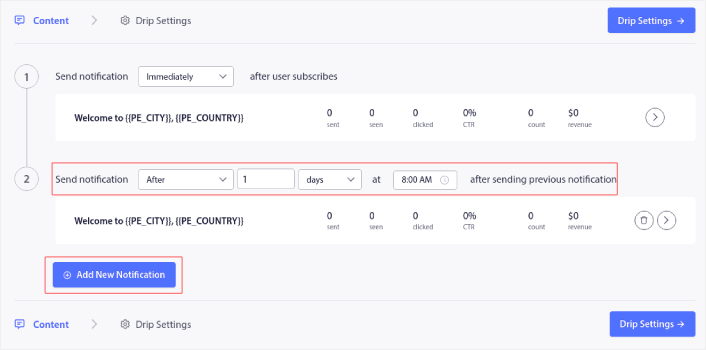
Tip Pro: Anda harus meluangkan waktu untuk menguji notifikasi push Anda secara penuh. Ini akan memecahkan masalah yang paling umum dan Anda tidak akan membuang waktu untuk mencoba menyelesaikan masalah di kemudian hari.
Apa yang Harus Dilakukan Setelah Anda Mengirim Pemberitahuan Push
Itu saja untuk yang satu ini, kawan!
Jika Anda merasa artikel ini bermanfaat, pastikan untuk memberikan komentar di bawah.
Memulai dengan pemberitahuan push yang ditargetkan bisa terasa menakutkan. Namun jika Anda memperhatikan pelacakan sasaran dan analitik, Anda akan baik-baik saja. Lebih penting lagi, Anda akan mendapat lebih banyak keuntungan dengan bantuan kampanye pemberitahuan push. Berikut beberapa sumber daya keren untuk membantu Anda memulai:
- Cara Menggunakan Pemberitahuan Push Penargetan Ulang untuk 2x Pendapatan Anda
- Cara Mengurutkan Pemberitahuan Push Anda dan Menemukan Kampanye Pemenang
- Cara Membersihkan Daftar Pelanggan Push Notifikasi (Mudah)
- Cara Mengirim Pemberitahuan Push RSS Secara Otomatis
- Cara Menggunakan Pemberitahuan Push untuk Mempromosikan Situs Berita
- Cara Menggunakan Pemberitahuan Push Cross Selling untuk 2x Penjualan Anda
- Cara Menggunakan Pemberitahuan Push Pengabaian Telusuri (4 Langkah)
Jika Anda baru mengenal notifikasi push, Anda harus mencoba PushEngage. PushEngage adalah perangkat lunak pemberitahuan push #1 di pasar. Dan kampanye Anda akan berada di tangan yang aman.
Jadi, jika Anda belum melakukannya, mulailah dengan PushEngage hari ini!
